
@ChloeRowe林雅諾?:這個教程超級簡單,主要就是利用少量的素材進行合成 ,最后效果依然很棒,新手可以借此熟悉PS合成的大致過程,素材已打包,隨時可以動手。
素材打包 ?百度云下載:http://pan.baidu.com/s/1c1pW376?(如無法下載,可聯系@3年2班程遠)
1. 首先我們來新建一個新文檔大小的白色背景800 px * 1198 px。?然后使用漸變填充工具(設置為徑向漸變)來填充背景層,如下所示。
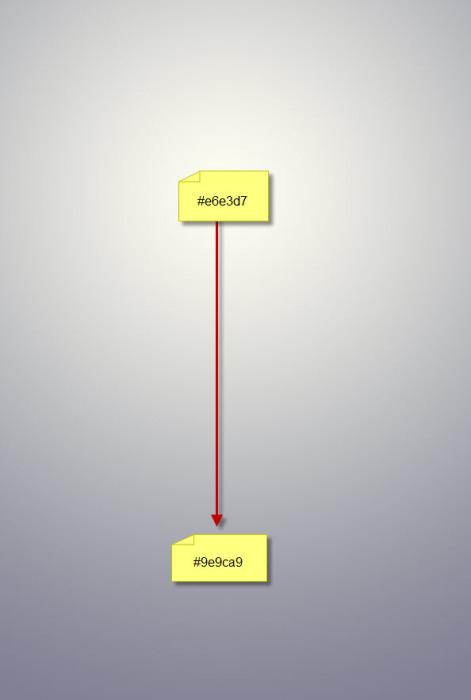
使用任何你喜歡的文字字體,輸入A,并將其放置在最中心。
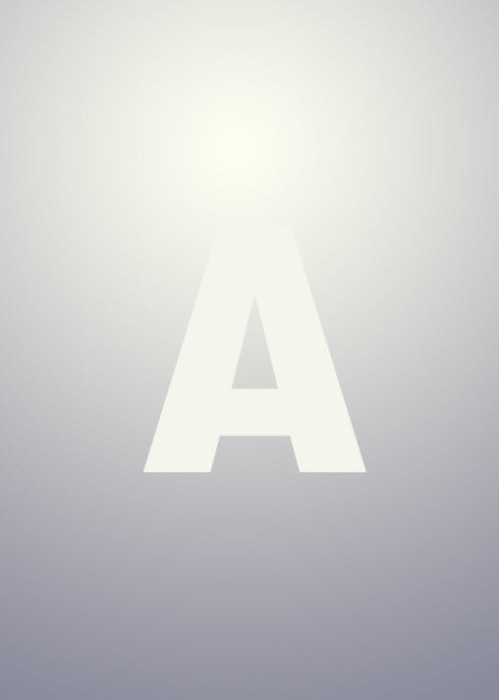
2. 我們在這步里添加巖石?素材,用快速選擇工具,選擇如圖所示的巖石部分。

然后粘貼復制到我們我們新建的圖層里,并改變巖石素材的大小。
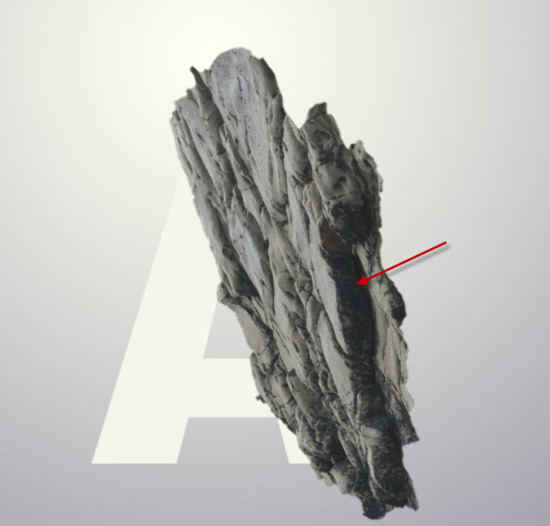
給巖石素材添加蒙版,再使用畫筆工具擦拭,選擇粉筆擦橡皮擦花尖形狀,如下所示:
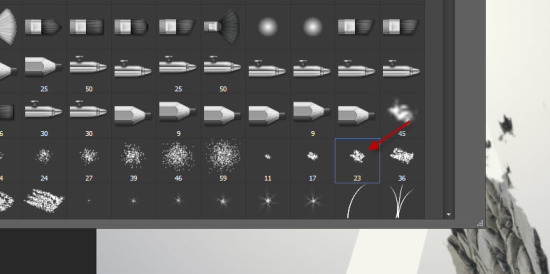
我們擦拭后的效果就像下圖這樣啦!
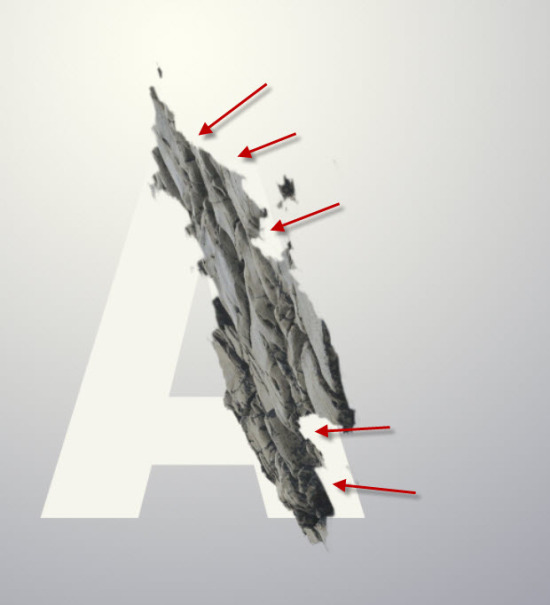
重復添加巖石素材。
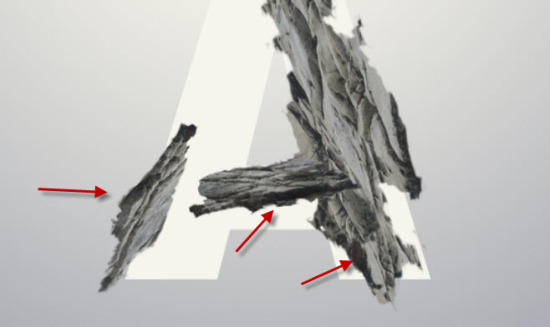
我們也可以適當的添加一些小的巖石素材來創建一個特殊的效果~~\(≧▽≦)/~啦啦啦
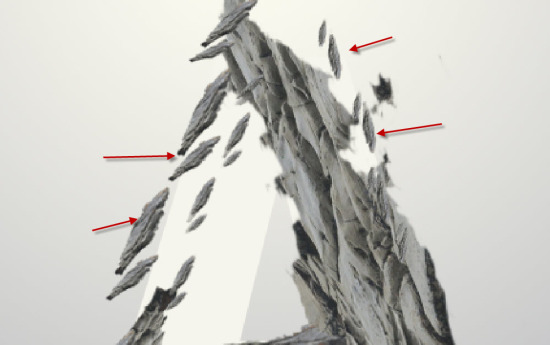
將"A"隱藏起來,我們制作好的效果就像下圖這樣了!

3. 這一步我們來添加一些樹葉素材~打開我們的樹素材,用快速選擇工具選擇樹葉。

然后放置到我們的圖層里,并放置在巖石圖層后面。

在左邊也多添加一些樹葉素材。

最后的效果如下圖所示。

4. 現在我們給整個"A"字形山添加更多的大自然元素,選擇整顆樹。

然后復制粘貼到圖層里,改變其大小~再旋轉一下角度。
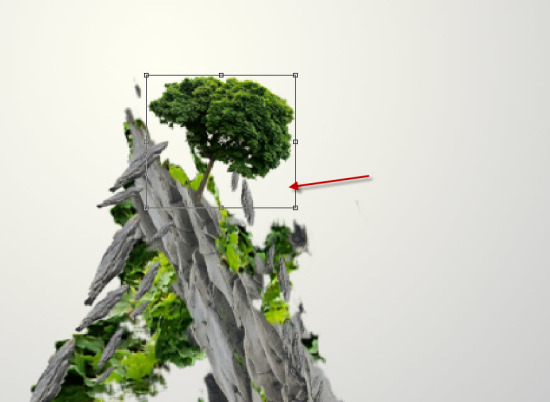
然后再把鳥摳出來后放置進來。

把鳥變小再放置到如下圖所示?的地方。
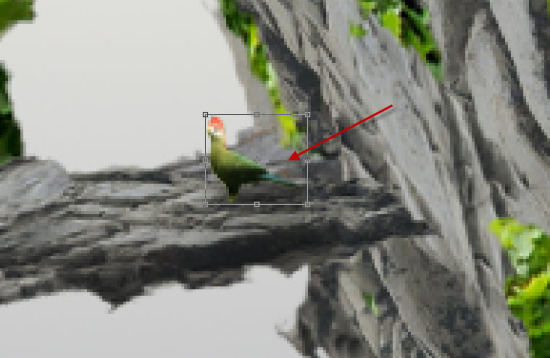
5. 最后我們來添加一些云和一些抽象的紋理,這些都是可以在網上找到的筆刷。


再用加深工具將文字的一些地方變暗,添加陰影,這樣看上去更逼真。
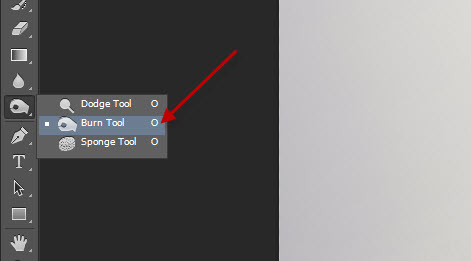

效果如下圖所示。

【優設一月PS教程合集】
簡單到無語,好用到流淚的PS技巧:
《有哪些看上去很高大上,但實際很簡單的PS技巧?(漸變色篇)》2016年效果最酷炫的PS教程:
《PS教程!手把手教你繪制大氣炫酷的3D字體效果》可高度自定義的LOGO模板:
《PS教程!手把手教你繪制一個可高度自定義的LOGO展示模板》
原文地址:psdvault
優設譯者:@ChloeRowe林雅諾

【優設網 原創文章 投稿郵箱:2650232288@qq.com】
================關于優設網================
"優設網uisdc.com"是國內人氣最高的網頁設計師學習平臺,專注分享網頁設計、無線端設計以及PS教程。
【特色推薦】
設計師需要讀的100本書:史上最全的設計師圖書導航:http://hao.uisdc.com/book/。
設計微博:擁有粉絲量108萬的人氣微博@優秀網頁設計 ,歡迎關注獲取網頁設計資源、下載頂尖設計素材。
設計導航:全球頂尖設計網站推薦,設計師必備導航:http://hao.uisdc.com
復制本文鏈接 文章為作者獨立觀點不代表優設網立場,未經允許不得轉載。




發評論!每天贏獎品
點擊 登錄 后,在評論區留言,系統會隨機派送獎品
2012年成立至今,是國內備受歡迎的設計師平臺,提供獎品贊助 聯系我們
標志設計標準教程
已累計誕生 729 位幸運星
發表評論
↓ 下方為您推薦了一些精彩有趣的文章熱評 ↓